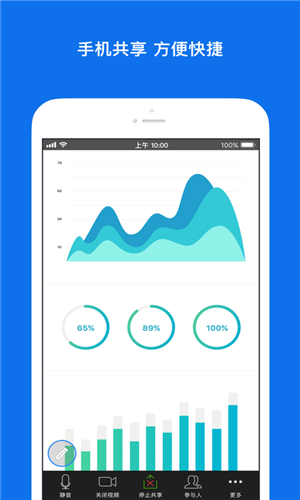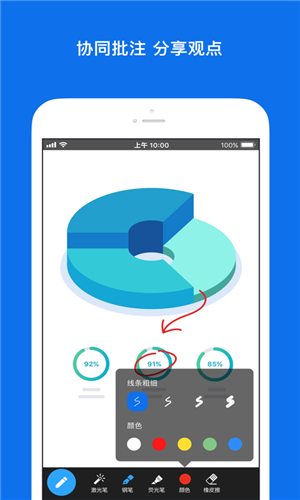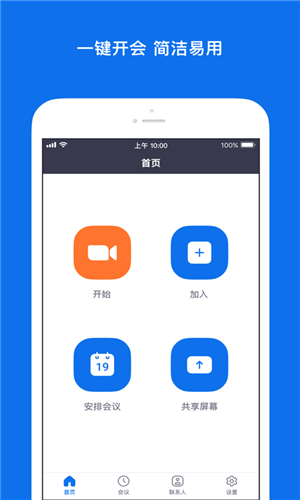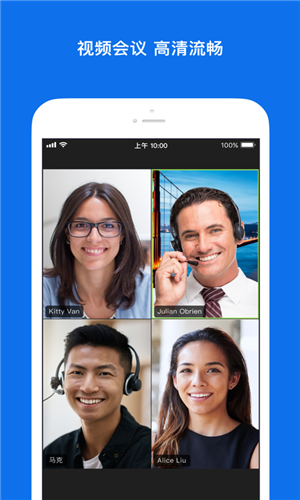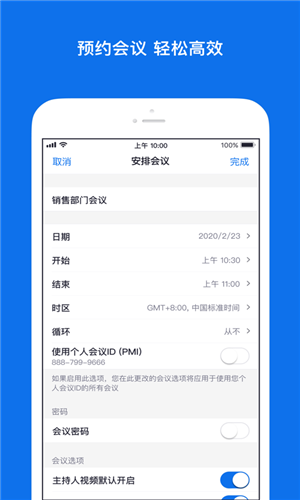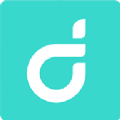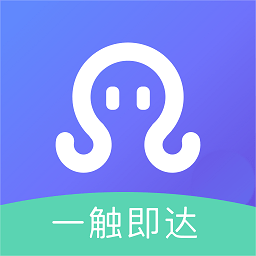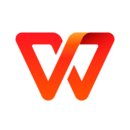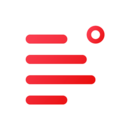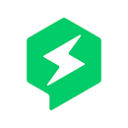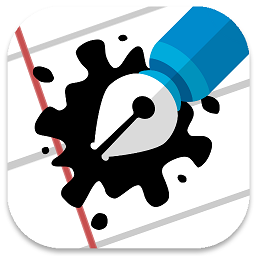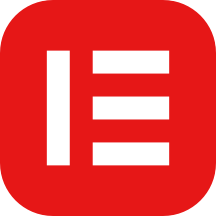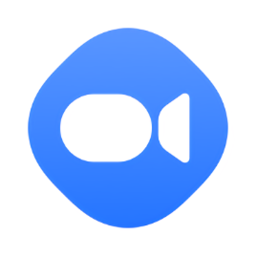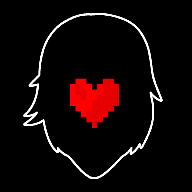ZOOM
大小: 288.00MB 类型: 商务办公 系统要求: 安卓4.5+ or ios 10.0+
版本: v5.17.7.19440 语言: 简体中文 更新时间: 2024-02-29 16:00:04
截图
简介
ZOOM是一款非常实用手机端云会议软件,使用手机进行远程视频会议,支持多种交流方式,语音、文字、视频等,非常自由人性化,功能强大,使用非常方便,操作简单,支持实时进行会议视频录制方便用户后续拿出观看,将移动协作系统、多方云视频交互系统、在线会议系统三者进行无缝融合。打造出便捷易用的一站式音视频交互、数据共享技术服务平台,拥有BYOD式的统一通信技术解决方案。
软件特色:
1、支持多达500人高清音视频互动,无需帐号,点击会议URL一键入会。
2、支持会议录制,自适应调节网络带宽,确保会议进程顺畅。
3、能够智能回音消除和音频降噪,音频设备自动识别与加载。
4、支持与Web/Client/APP应用进行集成,支持会议数据统计。
软件功能:
1、 屏幕分享
直观数据分享方式,桌面内容,文档、程序、电影、点击鼠标的每个动作实时分享。
2、多方注释
富有交互感的,多人实时标注功能,电子白板的多人涂鸦,通过屏幕分享的文件。
3、多人录制
不管是视频、音频、数据都会被录制成MP4内容方便回放,录制在云端方便发布。
4、问卷调查
拥有较为直接的悬浮问卷调查功能,可最快将结果分享给会议中的所有人查看。
5、其他功能
文字聊天功能,敏感话题暂时隔离功能,会议安排功能,举手提问,锁定屏幕分享等。
ZOOM怎么进入会议室
1、打开zoom会议,可以选择直接加入会议或者登陆
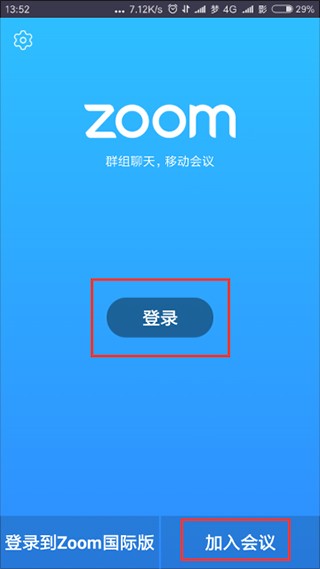
2、登录后,进入Zoom主界面,您可以选择“开始”,开启一场即时会议。
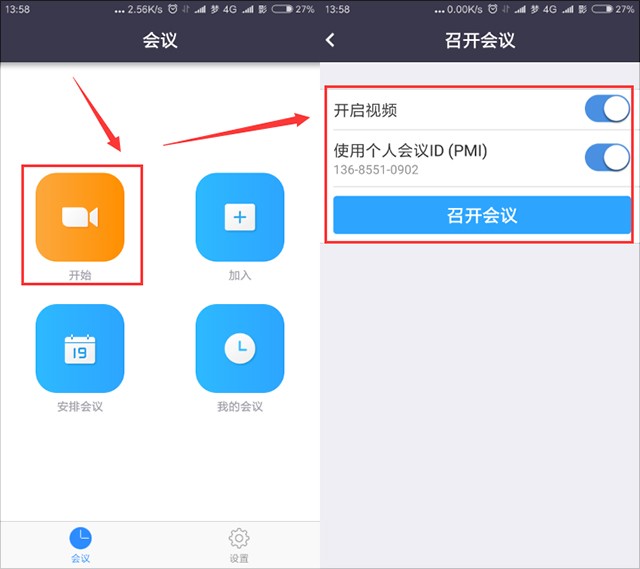
3、选择“加入”可以使您立刻加入到您键入会议ID的会议当中。
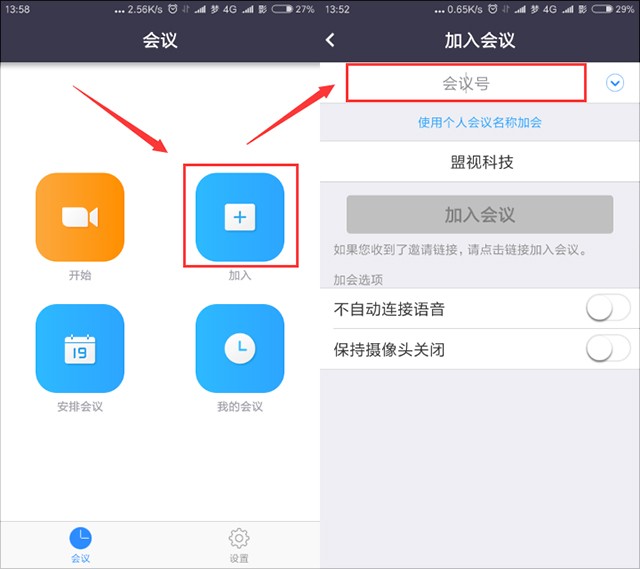
4、选择“安排会议”可以使您立刻进入到会议详细列表,包括会议主题和时间。完成选择后,您可以立即发送该会议的邀请信息。
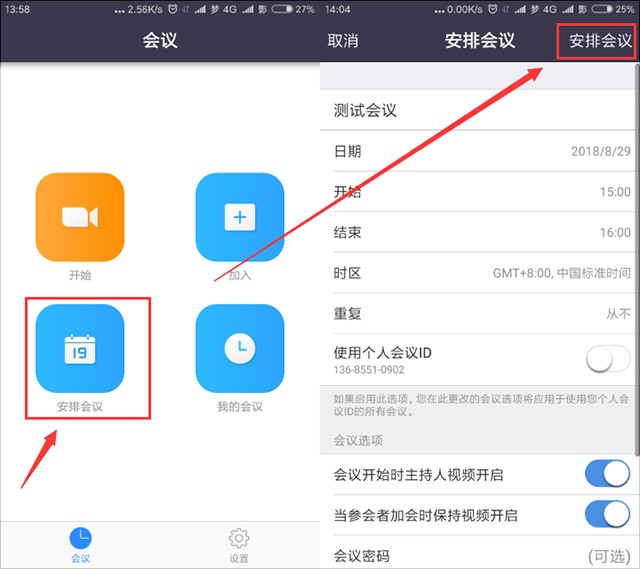
ZOOM怎么进入分组
1、进入ZOOM会议后,等待所有参会者都进入会议后,点击右下方的“分组讨论”;

2、根据需求,选择创建几个讨论组。然后一般默认选择“手动分配”;
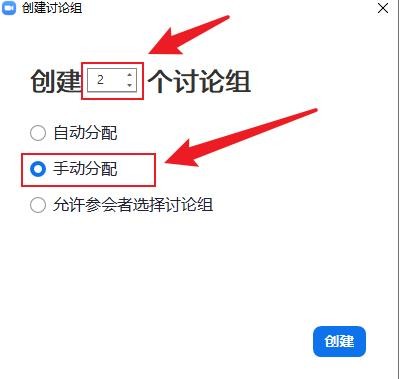
3、然后根据需求,
步骤一:新增或删除多余的讨论组;
步骤二:点击分配;
步骤三:把某些参会者分配到1个讨论组里;
步骤四:点击“分组讨论开始”,开始分组讨论;
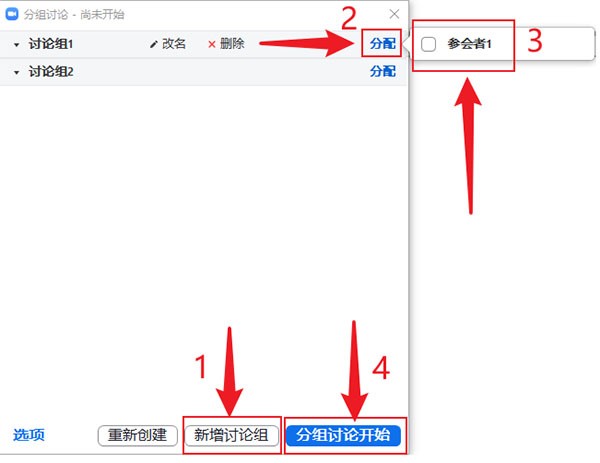
4、如果需要修改更多具体设置,可以点击“选项”;
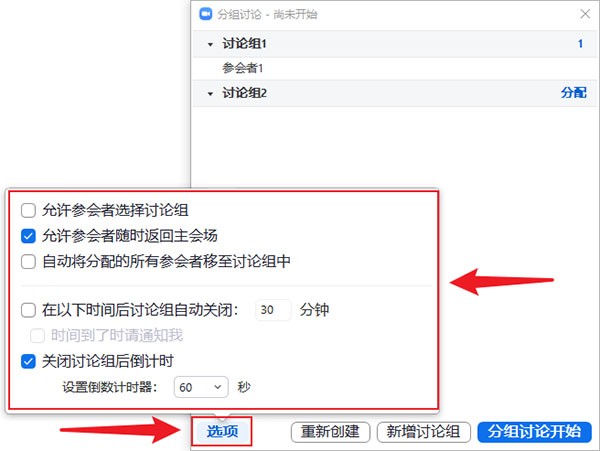
软件测评
ZOOM软件操作简单,轻松几步就能进行视频会议,非常简单。无需任何其他配置,一个app就可以满足你的远程会议,加入会议非常简单,点击会议邀请链接就可以了。会议流畅高清不卡顿,保证会议轻松进行。